修正このアイテムのプロパティは利用できません
公開: 2017-07-24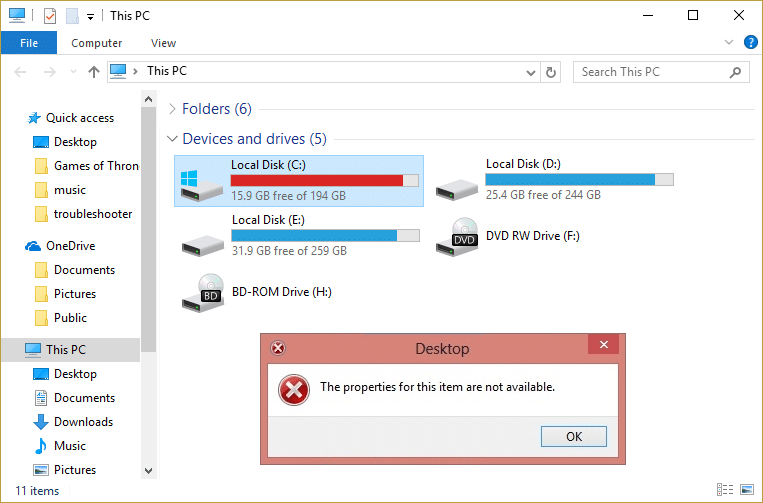
修正このアイテムのプロパティは使用できません:このエラーメッセージはWindows7およびWindows10ユーザーの間で非常に一般的ですが、最近Windows7からWindows10にアップグレードした場合は、間違いなくこのエラーに直面します。 したがって、アップグレード後、ユーザーがログオンすると、ポップボックスに「このアイテムのプロパティは利用できません」というエラーメッセージが表示され、セーフモードで起動するまで表示されたままになります。 また、C:ドライブや外付けハードドライブなど、ドライブのプロパティを確認したときにのみこの問題に直面している他のユーザーがいるため、エラーはこれだけに限定されません。 つまり、ユーザーがマイコンピュータまたはこのPCにアクセスし、PCに接続されているドライブ(外付けハードディスク、USBなど)を右クリックすると、「このアイテムのプロパティはありません。利用可能。"
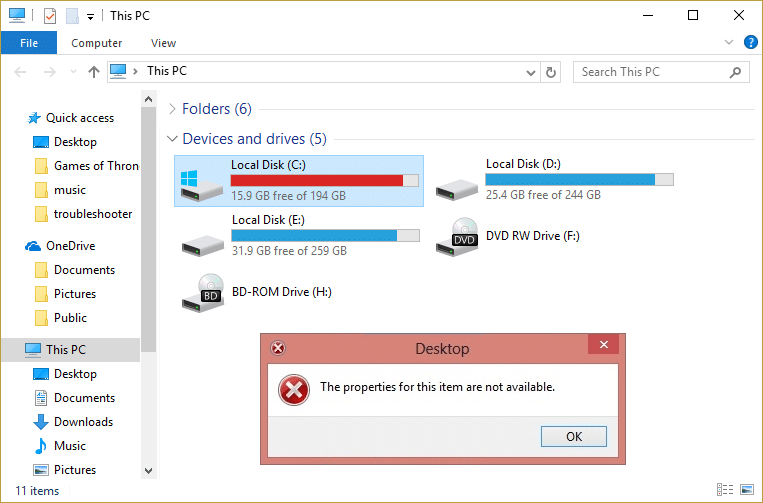
このエラーの主な原因は、簡単に修正できるレジストリエントリが欠落していることのようです。 ありがたいことに、このエラーはマルウェアや重大な問題が原因ではなく、簡単に対処できます。 したがって、時間を無駄にすることなく、実際に修正する方法を見てみましょう。このアイテムのプロパティは、以下のトラブルシューティング手順で使用できないエラーです。
コンテンツ
- 修正このアイテムのプロパティは利用できません
- 方法1:レジストリの修正
- 方法2:破損したシェル拡張を無効にする
- 方法3:スタートアップフォルダを手動で確認する
- 方法4:レジストリからインタラクティブユーザーの値を削除する
- 方法5:SFCとCHKDSKを実行する
修正このアイテムのプロパティは利用できません
何か問題が発生した場合に備えて、必ず復元ポイントを作成してください。
方法1:レジストリの修正
注:レジストリエディタで変更を行う前に、必ずレジストリバックアップを作成してください。
1.メモ帳を開き、次のコードをそのままコピーします。
Windowsレジストリエディタバージョン5.00
[HKEY_CLASSES_ROOT \ Drive \ shellex]
[HKEY_CLASSES_ROOT \ Drive \ shellex \ ContextMenuHandlers]
[HKEY_CLASSES_ROOT \ Drive \ shellex \ ContextMenuHandlers \ EnhancedStorageShell]
@ = "{2854F705-3548-414C-A113-93E27C808C85}"
[HKEY_CLASSES_ROOT \ Drive \ shellex \ ContextMenuHandlers \ Sharing]
@ = "{f81e9010-6ea4-11ce-a7ff-00aa003ca9f6}"
[HKEY_CLASSES_ROOT \ Drive \ shellex \ ContextMenuHandlers \ {078C597B-DCDD-4D0F-AA16-6EE672D1110B}]
[HKEY_CLASSES_ROOT \ Drive \ shellex \ ContextMenuHandlers \ {59099400-57FF-11CE-BD94-0020AF85B590}]
@ = ""
[HKEY_CLASSES_ROOT \ Drive \ shellex \ ContextMenuHandlers \ {596AB062-B4D2-4215-9F74-E9109B0A8153}]
[HKEY_CLASSES_ROOT \ Drive \ shellex \ ContextMenuHandlers \ {D6791A63-E7E2-4fee-BF52-5DED8E86E9B8}]
"{D6791A63-E7E2-4fee-BF52-5DED8E86E9B8}" = "ポータブルデバイスメニュー"
[HKEY_CLASSES_ROOT \ Drive \ shellex \ ContextMenuHandlers \ {fbeb8a05-beee-4442-804e-409d6c4515e9}]
@ = ""
[HKEY_CLASSES_ROOT \ Drive \ shellex \ FolderExtensions]
[HKEY_CLASSES_ROOT \ Drive \ shellex \ FolderExtensions \ {fbeb8a05-beee-4442-804e-409d6c4515e9}]
"DriveMask" = dword:00000020
[HKEY_CLASSES_ROOT \ Drive \ shellex \ PropertySheetHandlers]
@ = "{5F5295E0-429F-1069-A2E2-08002B30309D}"
[HKEY_CLASSES_ROOT \ Drive \ shellex \ PropertySheetHandlers \ Sharing]
@ = "{f81e9010-6ea4-11ce-a7ff-00aa003ca9f6}"
[HKEY_CLASSES_ROOT \ Drive \ shellex \ PropertySheetHandlers \ {1f2e5c40-9550-11ce-99d2-00aa006e086c}]
[HKEY_CLASSES_ROOT \ Drive \ shellex \ PropertySheetHandlers \ {4a7ded0a-ad25-11d0-98a8-0800361b1103}]
[HKEY_CLASSES_ROOT \ Drive \ shellex \ PropertySheetHandlers \ {55B3A0BD-4D28-42fe-8CFB-FA3EDFF969B8}]
[HKEY_CLASSES_ROOT \ Drive \ shellex \ PropertySheetHandlers \ {596AB062-B4D2-4215-9F74-E9109B0A8153}]
[HKEY_CLASSES_ROOT \ Drive \ shellex \ PropertySheetHandlers \ {5F5295E0-429F-1069-A2E2-08002B30309D}]
[HKEY_CLASSES_ROOT \ Drive \ shellex \ PropertySheetHandlers \ {7988B573-EC89-11cf-9C00-00AA00A14F56}]
@ = ""
[HKEY_CLASSES_ROOT \ Drive \ shellex \ PropertySheetHandlers \ {D12267B4-252D-409A-86F9-81BACD3DCBB2}]
[HKEY_CLASSES_ROOT \ Drive \ shellex \ PropertySheetHandlers \ {ECCDF543-45CC-11CE-B9BF-0080C87CDBA6}]
[HKEY_CLASSES_ROOT \ Drive \ shellex \ PropertySheetHandlers \ {ef43ecfe-2ab9-4632-bf21-58909dd177f0}]
@ = ""
[HKEY_CLASSES_ROOT \ Drive \ shellex \ PropertySheetHandlers \ {fbeb8a05-beee-4442-804e-409d6c4515e9}]
@ = ""2.上記のコードがすべてメモ帳にコピーされたら、[ファイル]、[名前を付けて保存]の順にクリックします。
![[ファイル]をクリックし、[メモ帳に名前を付けて保存]を選択します](/uploads/article/130/2BzFI4OMlHgUeBBe.png)
3. [ファイルの種類]から[すべてのファイル]を選択し、目的の場所を選択して、デスクトップにすることができるファイルを保存します。
4.ファイルにThe_properties_for_this_item_are_not_available.regという名前を付けます(これは非常に重要です)。
![[ファイルの種類]から[すべてのファイル]を選択し、.reg拡張子を付けてファイルを保存してください](/uploads/article/130/L3JOLo5V3VY9eKmL.png)
5.このファイルを右クリックして、[管理者として実行]を選択します。 これにより、上記の値がレジストリに追加され、確認を求められたら[はい]をクリックします。
6. PCを再起動して変更を保存し、修正できるかどうかを確認します。このアイテムのプロパティは利用できませんエラー。
方法2:破損したシェル拡張を無効にする
1.「このアイテムのプロパティは利用できません」というエラーの原因となっているプログラムを確認するには、ShellExViewというサードパーティのソフトウェアをダウンロードする必要があります。
2.zipファイル内のアプリケーションShellExView.exeをダブルクリックして実行します。 初めて起動するときは、シェル拡張に関する情報を収集するのに時間がかかるため、数秒待ちます。

3. [オプション]をクリックしてから、[すべてのMicrosoft拡張機能を非表示]をクリックします。
![ShellExViewで[すべてのMicrosoft拡張機能を非表示]をクリックします](/uploads/article/130/DIsiWtnqFtNvnroy.png)
4. Ctrl + Aを押してすべてを選択し、左上隅の赤いボタンを押します。
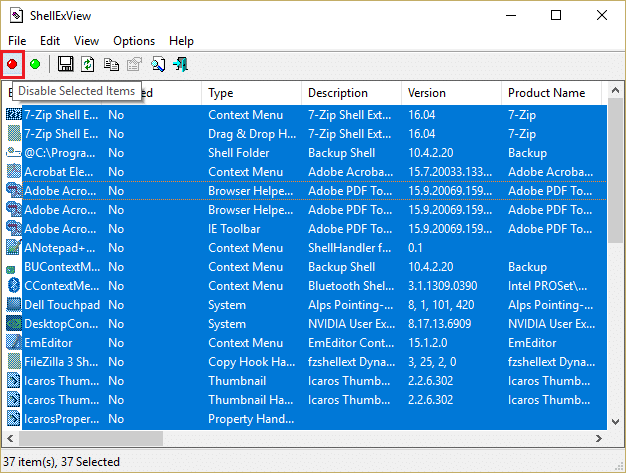
5.確認を求められたら、 [はい]を選択します。
![選択したアイテムを無効にしますかと尋ねられたら、[はい]を選択します](/uploads/article/130/bpzAwPPAITxfDRnR.png)
6.問題が解決した場合は、シェル拡張の1つに問題がありますが、シェル拡張を選択して右上の緑色のボタンを押して、どれを1つずつオンにする必要があるかを確認します。 特定のシェル拡張機能を有効にしてもエラーが表示される場合は、その特定の拡張機能を無効にするか、システムから削除できる場合はそれ以上を無効にする必要があります。
方法3:スタートアップフォルダを手動で確認する
1.Windowsキー+ Rを押してから、 %appdata%と入力し、Enterキーを押します。
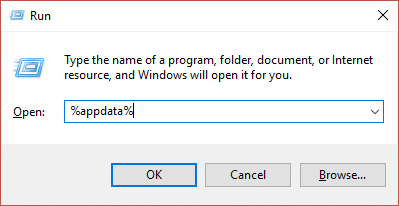
2.次のフォルダに移動します。
Microsoft> Windows>スタートメニュー>プログラム>スタートアップ
3.以前にアンインストールしたプログラムから残っているファイルまたはフォルダ(デッドリンク)がないかどうかを確認します。
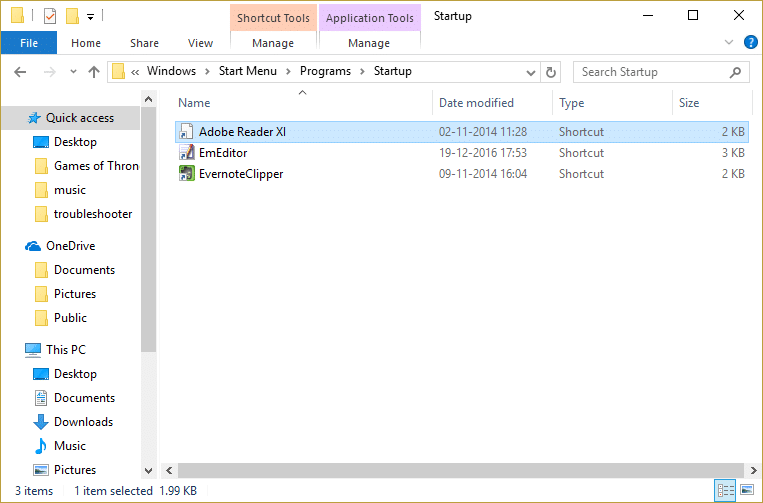
4.上記のフォルダの下にあるそのようなファイルまたはフォルダを必ず削除してください。
5. PCを再起動して変更を保存し、修正できるかどうかを確認します。このアイテムのプロパティは利用できませんというエラーです。
方法4:レジストリからインタラクティブユーザーの値を削除する
1.Windowsキー+ Rを押し、 regeditと入力し、Enterキーを押してレジストリエディタを開きます。
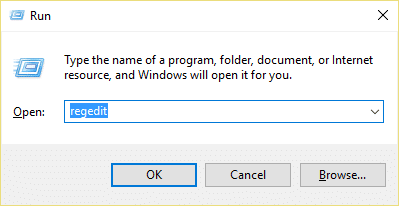
2.次のレジストリキーに移動します。
HKEY_LOCAL_MACHINE \ SOFTWARE \ Classes \ AppID \ {448aee3b-dc65-4af6-bf5f-dce86d62b6c7}
3.フォルダ{448aee3b-dc65-4af6-bf5f-dce86d62b6c7}を右クリックして、[権限]を選択します。
![レジストリキー{448aee3b-dc65-4af6-bf5f-dce86d62b6c7}を右クリックし、[権限]を選択します](/uploads/article/130/hU5Dd0rMArO5N4k3.png)
4.開いた次のウィンドウで、[詳細設定]をクリックします。
5. [所有者]で[変更]をクリックし、[ユーザーまたはグループの選択]ウィンドウで[詳細]をクリックします。
![オブジェクト名フィールドにユーザー名を入力し、[名前の確認]をクリックします](/uploads/article/130/yB0otDkOxgizfd8s.png)
6.次に、[今すぐ検索]をクリックして、リストからユーザー名を選択します。
![右側の[今すぐ検索]をクリックしてユーザー名を選択し、[OK]をクリックします](/uploads/article/130/aT9M3WA5tLGGK4wS.png)
6.もう一度[OK]をクリックしてユーザー名を前のウィンドウに追加し、[OK]をクリックします。
7.「サブコンテナとオブジェクトの所有者を置き換える」にチェックマークを付け、「適用」をクリックしてから「OK」をクリックします。
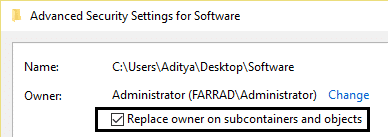
8.次に、[権限]ウィンドウでユーザー名を選択し、[フルコントロール]にチェックマークを付けます。

9. [適用]、[OK]の順にクリックします。
10.ここで、 {448aee3b-dc65-4af6-bf5f-dce86d62b6c7}を強調表示し、右側のウィンドウペインでRunAs文字列をダブルクリックしていることを確認します。
11. Interactive Userの値を削除し、フィールドを空白のままにして、[OK]をクリックします。

12.レジストリエディタを閉じ、PCを再起動して変更を保存します。
方法5:SFCとCHKDSKを実行する
1.Windowsキー+ Xを押してから、コマンドプロンプト(管理者)をクリックします。
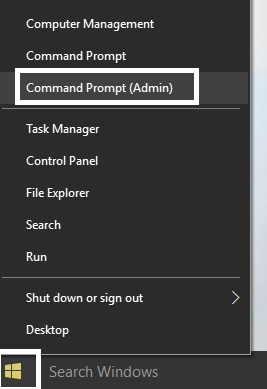
2.次に、cmdに次のように入力し、Enterキーを押します。
Sfc / scannow sfc / scannow / offbootdir = c:\ / offwindir = c:\ windows
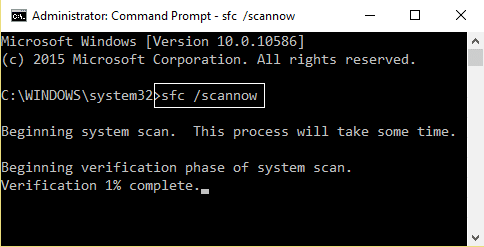
3.上記のプロセスが完了するのを待ち、完了したらPCを再起動します。
4.次に、ここからCHKDSKを実行します。CheckDiskUtility (CHKDSK)を使用してファイルシステムエラーを修正します。
5.上記のプロセスを完了させてから、PCを再起動して変更を保存します。
あなたにおすすめ:
- 必要な特権がクライアントによって保持されていないというエラーを修正する
- 修正タスクイメージが破損しているか、改ざんされています
- Windowsファイルエクスプローラーを修正する方法はそれ自体を更新し続けます
- クレデンシャルマネージャーエラー0x80070057の修正パラメーターが正しくありません
これで問題は解決しました。修正このアイテムのプロパティは利用できませんエラーですが、この投稿に関してまだ質問がある場合は、コメントのセクションでお気軽に質問してください。
